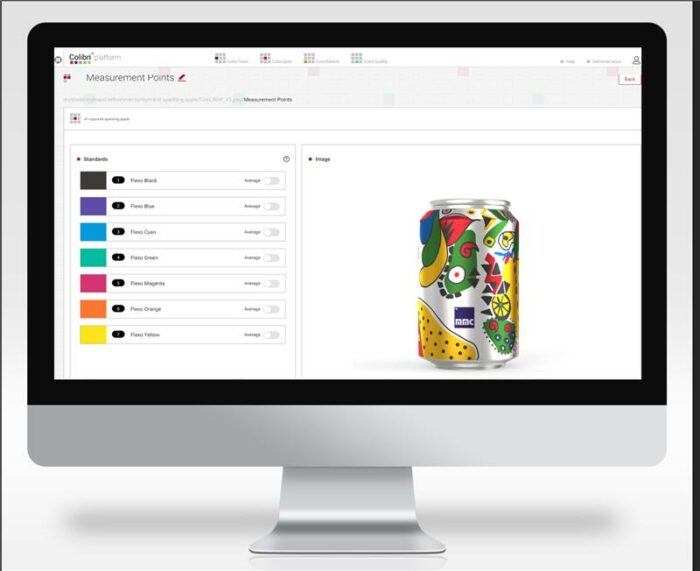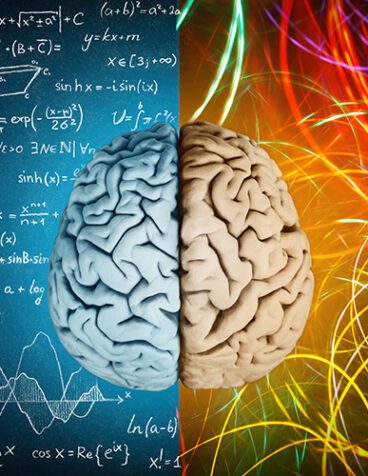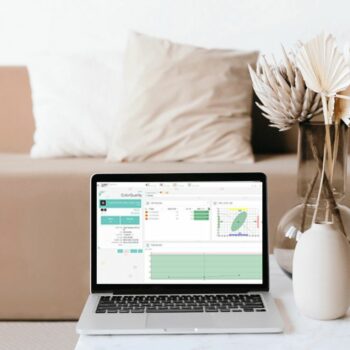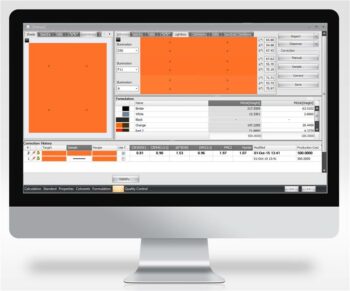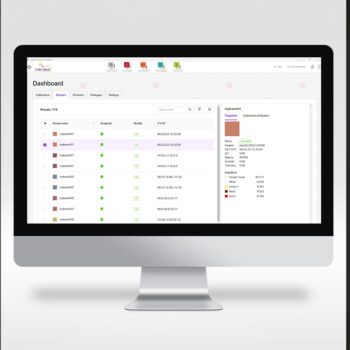- Soluzioni di gestione del colore
- Spettrofotometri da banco
- Spettrofotometri portatili
- ColorReader Spectro per un’accurata formulazione portatile del colore
- Check 3
- Datacolor 20D: Accurata corrispondenza dei colori per negozi di vernici e ferramenta
- Colore e lucentezza: Famiglia 45
- Datacolor 45IR: soluzione portatile per il rilevamento delle frodi
- Accessoires
- Spettrofotometri portatili a confronto
- Software per gestione del colore
- Valutazione visiva e strumenti di laboratorio
- Servizi di revisione del colore: Servizi di valutazione
- Colibri Platform
- Spettrofotometri da banco
- Centro di apprendimento
- Assistenza Clienti
Non sai da dove iniziare?
Colibri ColorSpec consente ai creativi, designer, proprietari di marchi e produttori di usare colori reali nelle loro grafiche, così da poter visualizzare direttamente il colore dello standard nel design del prodotto finale.
Le caratteristiche e i vantaggi di Colibri ColorSpec includono:
- Gestione di marchi e design
- Markup dei design per un accurato e coerente monitoraggio del colore
- Connessione al Plugin Colibri per la Suite Adobe, permettendo così ai designers di utilizzare marchi approvati e colori standard reali nei loro progetti.
- Definizione, standardizzazione e referenziazione delle tinte
- Miglioramento della comunicazione tra i proprietari dei marchi, i produttori e i loro fornitori
- 30. Maggiore cooperazione tra le parti all’interno della filiera
- Trasferimento degli standard di colore a software di terze parti